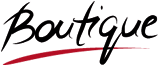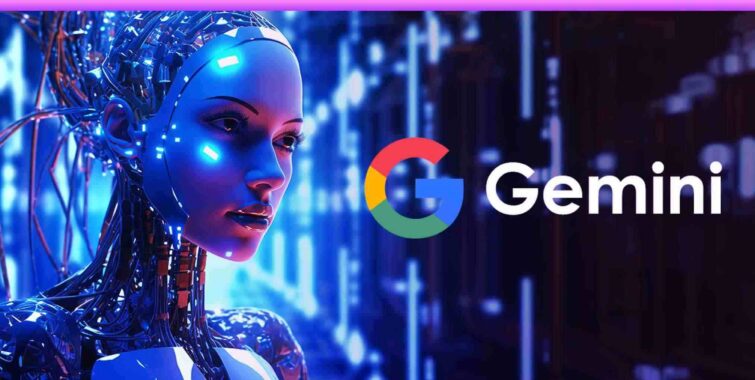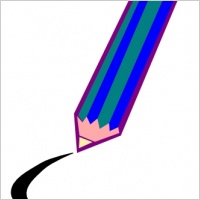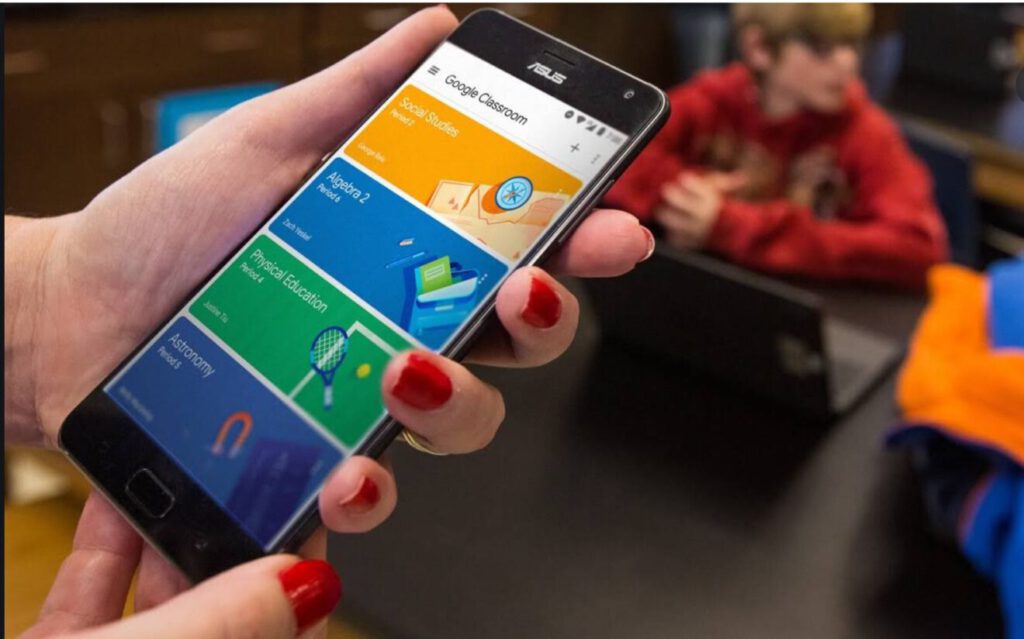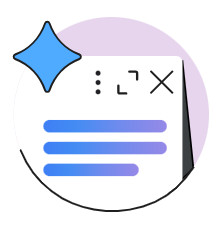ליקט וערך : עמי סלנט , מידען ואיש חינוך
בסקירה 4 חלקים
מבוא : שימושים פדגוגיים
חלק א' : Gemini ב-Classroom
חלק ב' : איך עובדים עם Gemini ב-Google Drive
חלק ג' : שימוש בסרטוני יוטיוב
כהרגלי , בסקירה משולבים סרטוני הדרכה בוידאו
אפשריות גישה : פשוט נכנסים עם המייל הארגוני
יש ג'ימיני פרו חינם לכל המורים+ ג'מיני פרו (קצת יותר מוגבל מסיבות מובנות) לתלמידים.
Gemini Education – מספק למוסדות חינוכיים גישה ל-Gemini באפליקציות של Workspace, וחוויה עצמאית חדשה שמאפשרת למשתמשים להתכתב בצ'אט עם Gemini Advanced באמצעות המודלים הכי משוכללים של AI שזמינים היום באופן נרחב
איך משתמשים בממשקי Gemini עם חשבון Google של מקום עבודה או מוסד לימודים (קישור)
ג'ימיני נסמך על שירותיה ויכולותיה של גוגל: תרגום, חיפוש, שילוב סוגי מידע שונים ועוד. הכלי תומך באופן מלא בעברית ומייצר גם תמונות. ג'מיני נהנה מגישה למאגר המידע העצום של גוגל, וישנה אינטגרציה עמוקה עם שירותי גוגל .
יש הבדל בין Gemini Pro לבין Gemini Flash בעוד שהפרו הוא מודל חזק עם יכולות מתקדמות ויכולת עיבוד חזקה יותר, הפלאש הוא מודל מהיר שמתאים למשימות פשוטות. כלומר, אם תרצו לקבל טקסט או משימה מורכבת שכוללת ניתוח או חשיבה לוגית – כדאי לכם לפנות לפרו. אם אתם רוצים טקסטים קצרים או תשובות מהירות לשאלות עובדתיות, כדאי לפנות לפלאש.
שימושים פדגוגיים
- יצירת חומרי לימוד: סיוע ביצירת מצגות, דפי עבודה, בחנים, סיכומים ועוד.
- התאמה אישית של הוראה: עזרה בהתאמת חומרי הלימוד לרמת התלמידים ולסגנונות הלמידה שלהם.
- משוב ותיקון: יצירת משובים על עבודות תלמידים כדי לסייע להם להשתפר.
- כתיבה יצירתית: הכלי יכול לעורר השראה ולעודד תלמידים לכתיבה יצירתית.
- כלי לסיכום
Gemini יכול לסכם מאמרים ארוכים או טקסטים מורכבים ולהציג את הנקודות העיקריות. זה יכול להיות שימושי כאשר אתם רוצים לצמצם את המידע שאתם מעבירים לתלמידים או ליצור גרסאות שונות של טקסט כדי להתאים לרמות שונות של לומדים.
יצירת שאלות
Gemini יכול לעזור לכם ליצור שאלות להערכה, החל משאלות רבות ברירה ועד לשאלות פתוחות. ניתן לבקש ממנו ליצור שאלות מתוך תשובות מוכנות או לבקש ממנו להכין שאלות לדיון בכיתה. בנוסף, ניתן להזין רשימת מילות מפתח שחשוב לכלול בשאלות.
מקור וקרדיט :
שימושים גאוניים ב-Gemini שכל מורה חייב להכיר – איי אל צ' …
חלק א' : Gemini ב-Classroom
בעזרת AI גנרטיבי, אנשי חינוך יכולים לקבל רעיונות, למצוא פעילויות ולהתאים את התוכן לצרכים שונים:
- יצירת שאלות לסרטוני YouTube: אם משתפים סרטון YouTube דרך Classroom, ייתכנו כלים (במינויים המתאימים) ליצירת שאלות אוטומטיות על בסיס הסרטון.
- דוגמה לפעולה: יצירת מערך שיעור עם Gemini ב-Classroom
"נכנסים ל-Google Classroom, לוחצים על Gemini Education, בוחרים 'יצירת מתאר שיעור', ממלאים את הנושא והמטרות, ו-Gemini יציע מתאר שיעור מפורט שניתן לערוך ולשלב מיד במטלה בכיתה"
סרטון הדרכה
חלק ב' : איך עובדים עם Gemini ב-Google Drive
אחד היתרונות הבולטים של Gemini הוא השילוב המושלם עם כלי Google. אם אתם משתמשים ב-Docs או ב- Sheets על בסיס יומי, תמצאו שהעברת תגובות מ-Gemini לתוך מסמכים או גיליונות היא פשוטה ומהירה. בלחיצת כפתור אחת, ניתן להעביר את התכנים שנוצרו ישירות לתוך הכלים האלה, מה שמאפשר ארגון קל ושילוב חלק בעבודה השוטפת.
עם Gemini ב-Google Drive, אפשר: לסכם מסמך ארוך או תיקייה שלמה ולקבל במהירות את הנקודות העיקריות. לדון בנושא מורכב שכולל מידע מקובץ אחד, מכמה קבצים או …
Gemini מסכם את התוכן של התיקיות בDRIVE , עונה על השאלות שלך ומוצא לך קבצים מהר יותר
עם Gemini ב-Google Drive, אפשר:
- לסכם מסמך ארוך או תיקייה שלמה ולקבל במהירות את הנקודות העיקריות.
- לדון בנושא מורכב שכולל מידע מקובץ אחד, מכמה קבצים או מתיקייה ספציפית ב-Drive.
- לקבל עובדות מהירות על פרויקט או נושא מסוימים בלי לחפש ולקרוא את המסמכים הרלוונטיים
איך מתחילים להשתמש ב-Gemini ב-Drive
במחשב, נכנסים ל-drive.google.com.
- בצד שמאל למעלה, לוחצים על "רוצה לקבל עזרה מ-Gemini?"
.
- בחלונית הצדדית, בוחרים הצעה להנחיה או כותבים הנחיה משלכם
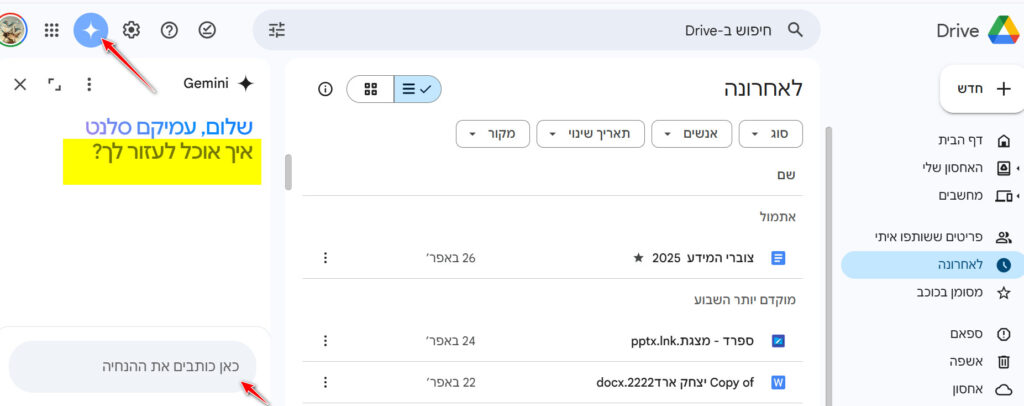
סיכום של הקובץ או התיקייה שנבחרו באמצעות @ והצגת שאלות ל-Gemini
- במחשב, נכנסים ל-drive.google.com.
- בצד שמאל למעלה, לוחצים על "רוצה לקבל עזרה מ-Gemini?"
.
- בחלונית הצדדית:
- מזינים הנחיה.
- מוסיפים את התו @ ואחריו את שם הקובץ או התיקייה.
- דוגמה: "סכם את הנקודות העיקריות בקובץ @הערות מהפגישה של צוות מורי השכבה בביה"ס".
- מקישים על Enter.
- אחרי שמקבלים תשובה:
- לגבי סיכומי קבצים, אפשר ללחוץ על "מקורות" כדי לראות אילו קבצים ומסמכים שימשו ליצירת התשובה.
- כדי ליצור טקסט חדש, לוחצים על סמל הניסיון החוזר
.
סיכום מידע מכמה קבצים בעזרת Gemini
- במחשב, נכנסים ל-drive.google.com.
- בצד שמאל למעלה, לוחצים על "רוצה לקבל עזרה מ-Gemini?"
.
- בחלונית הצדדית, בוחרים הנחיה או כותבים הנחיה משלכם.
- דוגמאות:
- מה נכתב במטלות לתלמידים ב2024 לגבי הפרדת רשויות
- "סכם את החומרים המעודכנים שהעלתי בנושא
- דוגמאות:
- מקישים על Enter.
- Gemini יאסוף מידע בנושא מהקבצים שלכם ב-Google Drive.
- אתם יכולים:
- לשלוח משוב על הטקסט המוצע: לוחצים על הסמל של הצעה טובה
או על הסמל של הצעה לא טובה
.
- לקבל גרסה אחרת: לוחצים על סמל הניסיון החוזר
.
- לראות אילו קבצים ומסמכים שימשו ליצירת התשובה: לוחצים על מקורות.
- לשלוח משוב על הטקסט המוצע: לוחצים על הסמל של הצעה טובה
Google Docs – תוכלו לבקש מ-Gemini לנסח טיוטה של ניוזלטר לכיתה
אתם יכולים לבקש מ-Gemini ליצור תמונות ב-Drive.
- במחשב, נכנסים ל-drive.google.com.
- בצד שמאל למעלה, לוחצים על "רוצה לקבל עזרה מ-Gemini?"
.
- בחלונית הצדדית, כותבים הנחיה מתאימה.
- דוגמה: "צור תמונה של בית המשפט העליון עם מסוק מעליו ".
- אפשר גם לבצע את הפעולות הבאות:
- לשנות את ההנחיה: לוחצים על סמל עריכת ההנחיה
.
- לשלוח משוב על התמונות שנוצרו: למטה, לוחצים על הסמל של הצעה טובה
או על הסמל של הצעה לא טובה
.
- לשנות את ההנחיה: לוחצים על סמל עריכת ההנחיה
Gemini ב-Drive תומך בסוגי הקבצים שאתם משתמשים בהם לעיתים קרובות, כולל:
- מסמכי טקסט
- גיליונות אלקטרוניים
- מצגות
- קובצי PDF
אם התיקייה מכילה מספר גדול של קבצים או תיקיות משנה, יכול להיות ש-Gemini לא יכלול את כל הקבצים בתשובה שלו.
יצירת תוכן עם תמונה
- במחשב, עוברים לכתובת gemini.google.com.
- מזינים הנחיה כדי ליצור טקסט עם תמונה.
- טיפ: כשמזינים את ההנחיה, מומלץ לבקש מ-Gemini לכתוב סיפור, פוסט בבלוג או סוג אחר של תוכן, ואז להוסיף לבקשה "ותיצור תמונה מתאימה".
הכלי ליצירת תמונות שמובנה ב- Gemini 2.0 Flash מציג יכולות יוצאות דופן בעיבוד טקסט,
• עריכת תמונות במהלך התכתבות: היכולת של המודל להבין שפה טבעית מאפשרת למשתמשים לערוך תמונות, מבלי שיצטרכו להסתבך עם כל מיני הנחיות מורכבות. הם פשוט צריכים להתכתב אתו כמו שהם מתכתבים עם מעצב גרפי.
ראו סרטון הדרכה :
איך גוגל ג'מיני יכול להתחבר לג'ימייל / לדרייב ולמגוון כלים כדי לעזור לכם ביומיום?
חלק ג' : שימוש בסרטוני יוטיוב
מאת: Keren Shahar
מרשים ביותר דגם הבינה המלאכותית Flash Thinking 2.0 של גוגל בכל פעם שאני עובדת איתו הוא מפתיע ביעילות שלו לניתוח וסיכום סרטוני YouTube: – חפשו סרטון ישירות מהצ׳אט – בקשו מג׳ימיני לנתח את הסרטון – קבלו תוצאה מותאמת אישית תוך 10 שניות. והוא אפילו מחובר לחיפוש Google ולמפות!
הנה כמה שאלות כלליות שתוכלו לשאול על כמעט כל סרטון: 1. מה המסר המרכזי של הסרטון, ואיך הוא מועבר? 2. בקשו הרחבה לכל רעיון שג׳ימיני מחלץ מהסרטון 3. סכם את הנקודות החשובות המוצגות בסרטון 4. בקשו הדרכה פרטנית בצורה טקסטואלית על ההסבר המוצג בסרטון
נספח